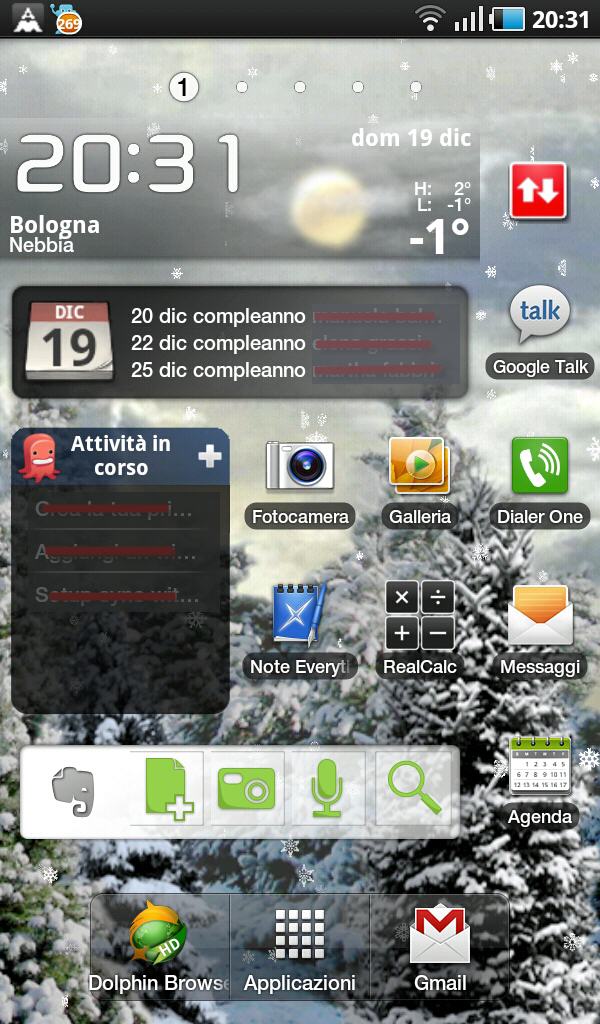
Ecco qui di seguito l’annunciata lista “commentata” e organizzata per categorie delle apps che ho installato sui miei due Androidi (Milestone e Galaxy Tab). Informazioni aggiornate ad oggi, con indicato il costo per quelle a pagamento (se non è indicato niente, l’app è free).
Per la schermata principale:
– Per avere sotto controllo ora, data e tempo atmosferico Beautiful Widgets (€1,49). Dopo averlo installato, si può aggiungere il widget Beautiful Meteo alla home page, che indica con una grafica molto fresca le informazioni suddette. Inoltre, tappando si attivano le funzioni per impostare la sveglia e per controllare le previsioni del tempo nei giorni successivi.
– Per controllare la connessione a internet via hsdpa APNdroid, un’utilissima app con un widget che permette di “chiudere” la connessione a internet tappando su di esso, e indicando se siamo o meno connessi grazie al cambiamento di color: verde online, rosso offline. Risparmio di batteria garantito e decisamente rilevante. Impossibile, per me, farne a meno.
– Per avere sotto controllo il consumo di RAM: sul Milestone ho installato Advance Task Killer Free, che permette di chiudere con un solo tap tutte le applicazioni aperte. Sul Galaxy Tab uso il widget apposito preinstallato (Controllo applicazioni) che permette di fare un controllo molto fine, oltre ad avvisare con un codice colore quando si arriva ad un livello critico (giallo: ok, rosso: è ora di chiudere qualche applicazione).
– Per avere sotto controllo il consumo dell’energia: sul Milestone ho installato Battery Widget, che indica, anche in modo grafico, il livello della batteria. Sul Galaxy Tab per ora non ho installato niente perché l’indicatore già presente è abbastanza affidabile.
– Apps di uso frequente, che è importante siano di facile e rapido accesso:
1) strumenti per prendere appunti. Ne uso due: Note Everything che uso per prendere appunti e annotarmi pensieri ed Evernote, che uso per organizzare informazioni archiviabili per consultazione futura, per esempio libri che vorrei leggere (anche se ora cerco di salvarli direttamente nell’Anobii wish list grazie all’uso combinato di Anobiit e Barcode Scanner). Note Everything lavora in locale, mentre Evernote richiede la registrazione online (ma si può usare offline, quando ci colleghiamo si sincronizza con l’account online). La comodità di quest’ultimo risiede proprio nella caratteristica di conservare tutto online e la possibilità di inserire note testuali, audio, immagini organizzate secondo tag, quindi molto facilmente reperibili e raggruppabili. Esempi di informazioni che archivio in Evernote: come scritto sopra, libri da leggere, ma anche film da vedere, spunti e progetti interessanti per il mio lavoro, fiori e piante di cui voglio conoscere il nome in un secondo momento, ricette di cucina che voglio provare.
2) la macchina fotografica e l’accesso diretto alla gallery,
3) la calcolatrice, RealCalc Scientific Calcultor, una calcolatrice scientifica piuttosto completa. Sul Milestone uso anche la Calcolatrice di default, che ha un’interfaccia molto semplice ma permette di accedere ad alcune funzioni avanzate, uno strumento di base (sin, cos, tan, log, ln, pigrego…) ma più che sufficiente per l’uso comune. Sul Galaxy Tab, approfittando dell’ampiezza dello schermo, uso direttamente la RealCalc. Volendo si trovano anche strumenti più sofisticati ancora, che permettono per esempio di ottenere anche i grafici, ma per il mio uso comune è già più che sufficiente.
4) strumenti di comunicazione: telefono (uso Dialer One), messaggi; l’email, la Gtalk (uso prettamente questo strumento per la chat per cui lo tengo nella schermata principale, ma ne ho anche altri, v. dopo), il browser: non uso quello di default, su entrambi i dispositivi ho installato HD Dolphin browser, che devo dire funziona piuttosto bene, soprattutto per gestire più schede aperte e i segnalibri. Ho impostato lo scorrimento delle pagine con i tasti del volume, molto comodo durante la lettura rispetto allo scrolling con il dito.
– per “organizzarsi efficientemente” ho pensato fosse utile avere sempre sotto controllo due elementi fondamentali: il calendario con gli appuntamenti in vista e l’elenco delle attività da fare. Per quanto riguarda il calendario uso su entrambi i dispositivi quelli di default (che funzionano bene anche se hanno parecchi punti di migliorabilità, per esempio inserendo un appuntamento non è possibile inviare contestualmente a terzi degli inviti) ma ho installato un widget, Smooth Calendar, per far comparire nella homepage i primi tre appuntamenti in programma e per accedere rapidamente al calendario. Questo widget è molto utile anche per inserirvi informazioni che vogliamo avere comodamente sott’occhio (per esempio, ho scoperto che è molto utile inserirvi i codici dei biglietti del treno, onde evitare di cercare l’sms quando arriva il controllore sul treno…). Per quanto riguarda la gestione delle task, uso Astrid, che in quanto a tortura-utente non è male, ti perseguita il giusto finché non ti decidi a fare quello che devi fare o a cancellare coscientemente il task. Diciamo che di certo non ti puoi dimenticare che devi fare una certa cosa, una volta che l’hai segnata su Astrid. Può sincronizzarsi con Google Task. Ha una discreta varietà di opzioni per gestire le attività, che vanno dalla scelta delle date, all’indice di priorità, tipo di allarme etc.
Qui di seguito gli altri software che ho installato, e che non tengo nell’homepage ma organizzate diversamente nei due dispositivi. Nel Milestone ho installato ADW launcher, un’ottima interfaccia per la home. Ha un pannello fisso in basso che nella versione attuale può ospitare ben 5 software da lanciare e si possono impostare il numero di pannelli, di software su ogni singola pagina (numero di righe e colonne) e l’effetto grafico di visualizzazione del desk delle app. Inoltre, sono disponibili nel market diverse skin da applicarvi, prettamente a pagamento, ma non solo (in ogni caso a prezzi mooolto modici). Per il Galaxy Tab, invece, uso l’interfaccia di default per la home. In compenso, per organizzare al meglio le risorse su quest’ultimo, visto che l’ampia disponibilità di memoria mi ha permesso di installare un numero decisamente elevato di apps, utilizzo Folder Organizer (€0,99). E’ uno strumento molto potente. Io lo uso così: ho stabilito una serie di etichette fisse (per esempio: games, learn, appunti, ebook, reader, viaggi, foto, video, musica, cucina, ricerca). Ogni software che installo lo taggo con una di queste etichette. A ciascuna di questa etichetta ho associato un’icona personalizzata (esiste una versione free che fa quasi tutto, tra le cose che non fa è personalizzare le cartelle, per me importante per non perdermi sulla home, per cui ho optato per la versione a pagamento). Tornata sulla home, ho inserito dei widget per ciascuna etichetta: facendo clic su ognuno di essi si apre una cartella per l’accesso diretto alle apps a cui sono associate. Oltre alle apps è possibile taggare e trattare in questo modo anche azioni, link diretti a pagine web etc. Invece, nel Milestone le applicazioni che ho installato sono decisamente meno e le ho semplicemente divise per tema sulle diverse schermate. Come utility generale, ho installato – su entrambi i dispositivi – la SwiftKey Keyboard (3,99 USD) e il pacchetto di lingua in italiano. Si tratta di una tastiera davvero molto comoda, che suggerisce le parole imparando progressivamente il linguaggio (effettua un’analisi statistica dell’uso delle parole e della loro associazione, per suggerirle in base a quello che si sta scrivendo: dopo un po’ diventa davvero molto efficiente).
Vediamo ora i software per ciascuna “etichetta”: siccome ad ogni app può esserne applicata più d’una, la stessa applicazione può comparire in più di una lista, ma questo è voluto, rende più facile trovarle quando servono, visto che non sempre si usa la stessa associazione mentale per ricordarsi come si è archiviata l’app…
– sotto l’etichetta ricerca ho raggruppato le seguenti applicazioni: bookmark per google, Wolfran Alpha (1 sterlina, ricerche in ambito scientifico), Barcode scanner (per scansionare i barcode, con la speranza che i database online di questi ultimi siano finalmente implementati decentemente anche in Italia…), Wikidroid (per ricerche rapide su wikipedia), Stumble Upon (social network per condividere e ricercare siti web votati dalla community – noto, per altro, come strumento “wasting time” per eccelenza), iTranslate (software rapido di consultazione per tradurre in molte lingue), Google Sky Map (per identificare le costellazioni, quelle rare volte che capita di poter ancora vedere le stelle), CineTrailer (per vedere gli ultimi trailer e le recensioni dei film), YouTube, la rubrica e la ricerca vocale. Ho applicato questa etichetta anche a Evernote, in quanto contiene strumenti per ricerca all’interno dei propri appunti.
– con l’etichetta appunti ho raggruppato: Evernote, di cui sopra, l’Agenda, Note Everything, Promemoria (preinstallato sul Galaxy Tab) per prendere appunti; Think free Office, Olive Office e Documents to Go per leggere documenti “office” e PDF (per ora ne ho installati tre perché li sto testando per decidere quale tenere – ad oggi Think free Office mi sembra il più versatile e stabile); Thinking space, ottimo software per mappe concettuali on the go.
– all’etichetta socialnetwork ho associato: Twitdroid (tra tutti i software finora testati, per me resta il client migliore per Twitter – anche se risulta piuttosto ingombrante in termini di byte sul Milestone), Facebook (of course…), il link al mio profilo su Friendfeed (ho provato ad usare l’applicativo Friendroid ma devo dire che la versione online è per ora decisamente più confortevole da usare), Google Talk, Latitude (che però non uso, sono per ora molto scettica sulla questione “metto in rete dove sono”), il link per inviare messaggi (sms), Skype (che funziona solo in chat per ora), Stumble Upon (sia mai che mi dimentichi che l’ho messo nella ricerca…), e Tango (software molto carino, anche se decisamente da perfezionare nel protocollo, per chiamarsi e videochiamarsi via web – non è pienamente soddisfacente a meno di non avere un’ottima banda a disposizione, ma se la banda è ampia, è eccellente).
– altra etichetta molto importante, quella dei viaggi: Orario Treni (un software “indipendente” molto utile per consultare l’orario dei treni, eventuali ritardi e anche avviare l’acquisto), Gps Test (software che permette di verificare rapidamente la ricezione satellitare), Navigatore, Maps e…GoogleSkyMaps per non perdersi…, iTranslate (comodo averlo anche qui), Trip Advisor (per consultare rapidamente le recensioni di hotel), Fusi Orari, Real Calculator, ConverPad (convertitore di unità di misura), 2Spaghi (per trovare i ristoranti in zona e le recensioni degli utenti che li hanno frequentati).
– ho creato il tag scienze, in cui ho inserito la MathKeyboard, una tastiera per inserire simboli matematici che richiamo al bisogno con un tap prolungato in qualsiasi campo di testo, NatGeo (video del National Geographic Channel), Science Mobile (dell’omonima rivista), TED Mobile e, ovviamente, Wolfran Alpha (1 sterlina).
– con l’etichetta blog ho raggruppato i link diretti ai bookmark dei miei blog e due software per bloggare (Blogaway e BloggerDroid, molto essenziali ma utili allo scopo), Google Reader per leggere i Feed e Screen Shot It (3,99 USD, solo sul Galaxy Tab), un software che permette di fotografare lo schermo con un sistema di delay dello scatto o scuotendo il tab (funziona senza necessità di rootare).
– all’etichetta ebook ho associato sul galaxy Tab i seguenti software per leggere ebook: Aldiko, eBook, Ebook reader, Libris-Lite e WordPlayer v2 (con Speech ForWordPlayer – per audiolettura in automatico, funziona piuttosto bene). Sul Milestone ho installato solo Aldiko, che tra quelli elencati sopra è per ora, a mio avviso, decisamente il migliore. Ad ogni modo, si tratta di software che fanno il loro lavoro onestamente ma c’è margine ampio di crescita.
– sempre nel settore “letture”, ho creato anche un tag per reader: per i libri Anobiit e gli ebook reader di cui sopra, per le riviste e i feed Cosmopolitan.it, ReaderHub, Science Mobile, Giornali (feed delle homepage di moltissimi quotidiani italiani), Google reader e in più, mi concedo qualche fumetto: Calvin&Hobbes e Dilbert. Di questi sul Milestones ho installato solo Anobiit, Google Reader e Calvin&Hobbes.
Veniamo ora al reparto “multimediale”:
– per quanto riguarda l’argomento foto ho raggruppato ovviamente la Fotocamera e la Galleria, ho poi installato (su entrambi i dispositivi) Photoshop Express (software molto leggero che permette di fare alcune modifiche al volo sulle immagini, come applicare qualche filtro, cornici, ridimensionare e tagliare) e PhotoFunia (software di fotomontaggio – funziona solo se connessi online – che permette di inserire le facce da noi fotografate all’interno di altre foto o disegni; la scelta è piuttosto ampia e il risultato spesso soddisfacente e, naturalmente, divertente).
– per quanto riguarda i video: CineTrailer (v. sopra), IMDb (applicazione del celebre database dei film), TED Mobile, YouTube.
– per quanto riguarda la musica non mi sono ancora molto avventurata, quindi per ora ho solo i software di default e ho installato l’app di RadioMonteCarlo che funziona, peraltro, molto bene.
Per quanto riguarda l’altra mia passione, la cucina, sul Galaxy ho creato un tag apposito (cucina) che raggruppa il link al mio blog A me le pentole, il software A perfect cup of tea (teatimer personalizzabile), l’app di Eataly, da cui recuperare molte ricette (ho visto che ci sono anche molte altre applicazioni interessanti, ma mi serve più tempo ;)). Ho installato anche AiC Mobile, per avere sottomano i cibi per celiaci (bisogna registrarsi online).
Non possono ovviamente mancare i giochi, visto che il touch si presta veramente molto bene… Ho installato per ora su entrambi i dispositivi Abduction (ottimo per perdere tempo…) e AngryBirds (diabolicamente geniale); sul Galaxy AngryBirds Seasons (l’app che permette di scaricare le estensioni speciali di AngryBirds, al momento quelle uscite in occasione di Halloween e di Natale – geniali…), Bubble Blast 2 (gioco arcade che però credo che disinstallerò perchè mi richiama sempre il sito online), Labyrinth lite (ideale per verificare la precisione dell’accelerometro), Paper Toss (wasting time…), SkyBurger (grazioso senza eccedere); NFS Shift (corse d’auto, ottimo), Spaghetti Marshmallo (sempre della serie rompicapi dinamici, molto carino), Trism (Tetris, che potevano però fare molto meglio). Lo segnalo per amore di completezza, di Angry Birds, cercando nel Market ho trovato anche Angry Birds Sounds, una applicazione che permette di scaricare tutti i suoni di questo gioco e di impostarli come suoneria, allarme o alert (della serie “mai più senza”).
Infine, per imparare: ho scaricato diversi software per imparare le lingue, la maggior parte Flashcard, ma sto ancora approfondendo l’argomento, perché finora non ho trovato nulla di esaltante, cosette qui e là molto carine, ma mai complete, però il numero di app sull’argomento è enorme, dunque suppongo sia solo questione di tempo.
Altri software non catalogati ma decisamente molto utili:
– MissPlitty: un software per tenere traccia delle spese, indicando per ciascuna di esse la data, la valuta, chi ha pagato e chi dovrebbe dividere le spese. Il software in automatico restituisce anche come suddividere le spese tra più persone e di inviare il file con il resoconto via email (anche in formato .csv)
– ASTRO, per gestire i file (software per esplorare cartelle, file e fare operazioni su di essi – copia, incolla, cancella, sposta, invia…).
Per ora è tutto, ma… solo per ora.
To be continued…



Grazie, non riuscito a ritrovare l’applicazione MissPlitty… mi sei stato molto utile!
Ciao, al posto di MissPlitty, puoi usare Settle Up (https://play.google.com/store/apps/details?id=cz.destil.settleup&hl=it).
Oltre a fare quello che fa(ceva) MissPlitty, permette – tra le tante cose – anche di sincronizzare le spese tra più dispositivi.
Ciao. Ho visto che parli di APNDroid per diminuire i consumi della batteria.
Effettivamente APNDroid modifica il nome della connessione APN al tuo provider e influisce sul collegamento internet via rete telefonica ma non spegne l’antenna.
Per avere un ottimo risparmio di batteria, ti consiglierei invece JuiceDefender che ti spegne proprio le periferiche ad alto consumo (generalmente quelle ad alta frequenza, come le antenne) e arriva anche a raddoppiarti il tempo di carica.
Ciao.
Grazie mille, molto interessante, proverò!
Grazie mille, molto interessante, proverò!